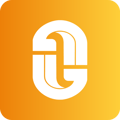Vill du exponera din meny från Loco direkt på hemsida?
Vi möjliggör att du exponerar menyn från Loco direkt på din hemsida genom Gastrogate Admins smarta verktyg för att redigera din hemsida!
Detta avsnitt relaterar till våra artikel om att lägga till, redigera och ta bort sidor på hemsidan: Skapa, ändra och ta bort sidor på Hemsidan
Nedan går vi igenom hur du går tillväga för att få upp menyn från Loco:
Denna guide förutsätter att du har ett Loco-konto på backoffice.thelocoapp.com och ditt Gastrogate Admin-konto är kopplat till Loco. Detta gör under Restaurangrelationer i Admin>Designinställningar. För att göra detta behöver du just nu kontakta service@gastrogate.io
1. Gå till Gastrogate Admin: admin.gastrogate.com
2. I menyn klicka Sidor > Redigera / lägg till sidor
3. Skapa en ny sida enligt guiden Skapa, ändra och ta bort sidor på Hemsidan
4. Klicka Redigera sida

5. Klicka på knappen Sidinställningar
6. I dialogen ändra Sidtyp/mall till Menyer

7. Klicka Spara ändringar
8. I menyn klicka åter Sidor > Redigera / lägg till sidor för att ladda in de nya inställningarna
9. Klicka åter på Redigera sida
Du välkomnas nu av en ny vy för inmatning av meny
10. Klicka på selectboxen där det står Gastrogate och byt till Loco
11. Här kan du välja hur du vill att menyn ska se ut genom att ändra
a. Vilken restaurang i Loco
b. Vilken menytyp det gäller (äta här/ta med/leverans)
c. Vilka huvudkategorier du vill exponera (se bild)

Notera att om du inte har klickat i huvudkategorin här kommer den inte synas.
Endast aktiva huvudkategorier syns, alltså syns inte exempelvis denna eftersom den är inaktiverad (visar röd knapp i Loco)
Klicka i de huvudkategorier du vill exponera

12. Klicka "Spara allt" längst ner på sidan